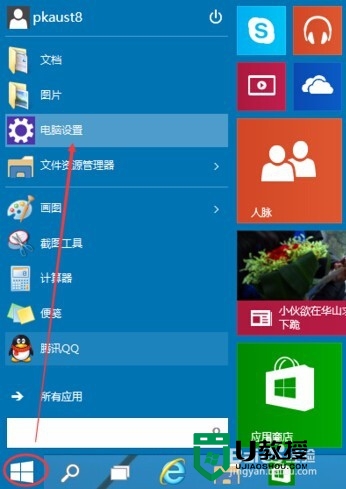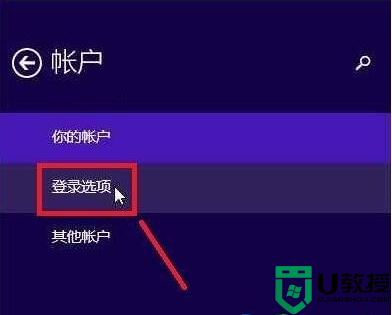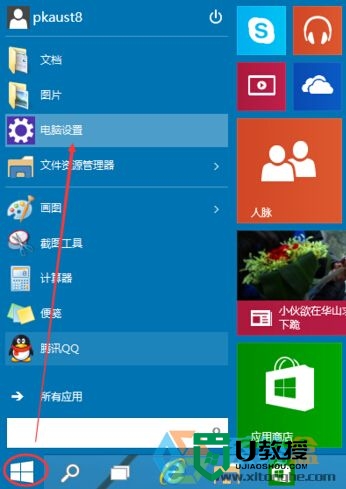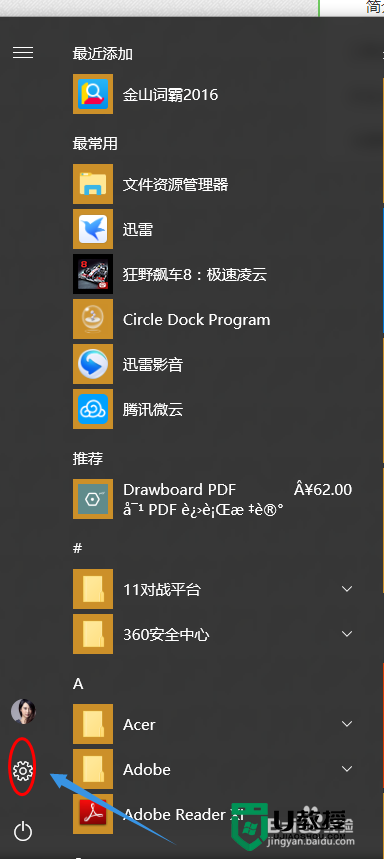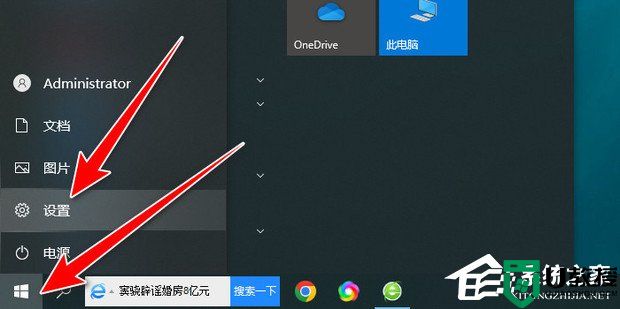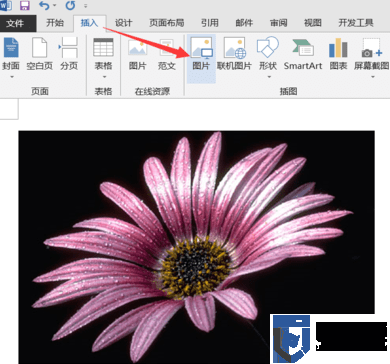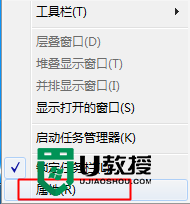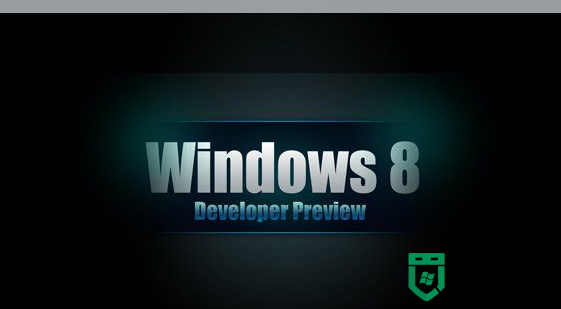Windows8怎么设置图片密码【图文教程】
时间:2015-11-25作者:ujiaoshou
一般我们在电脑上设置大多数是数字密码,其实在windows8系统上我们可以设置图片密码。是不是很酷?而且设置步骤一点也不复杂。下面小编给大家推荐U教授官网上一位用户的设置方法。
具体方法如下:
1、在win8桌面找到并点击“设置”,然后再找到“账户”选项,点击进入;
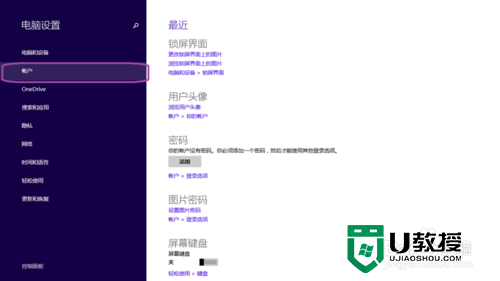
2、在账户页面上,找到“登录选项”,点击进入;
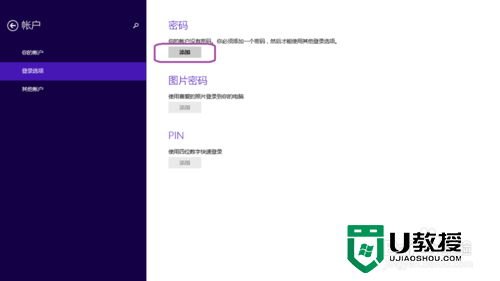
3、在登录选项页面上,找到“图片密码”,点击添加;
4、设置图片密码的前提是你已经设置了数字密码,如果没有设置数字密码,图片密码是不能设置的。
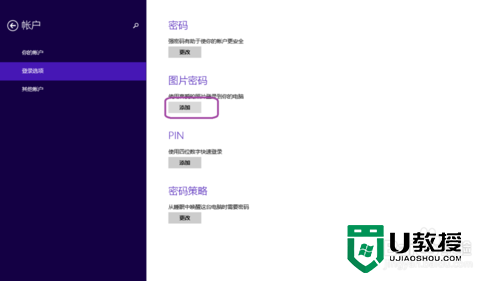
5、点击添加之后,就会进入选择图片的页面,我们选中“选择图片”;

6、选则自己喜欢的图片,然后点击“使用这张图片”;

7、在此页面上,设置你想设置的手势,即可。

以上就是Windows8怎么设置图片密码的全部内容,想要尝试的用户可以将此教程收藏,希望此文能帮到需要的朋友。